ประหยัดเวลาและข้อความอีเมลด้วยการร่วมมือกันบนเอกสารแบบออนไลน์ หลังจากที่คุณโพสต์เอกสาร Word SharePointหรือOneDriveทุกคนในทีมของคุณจะสามารถเปิดและเปลี่ยนแปลงได้แม้แต่ในเวลาเดียวกัน
ถ้าไฟล์ของคุณถูกบันทึกบน OneDrive หรือ Microsoft SharePoint Server 2013 คุณสามารถใช้งานไฟล์ใน Word สำหรับเว็บ โดยการคลิก แก้ไขเอกสาร > แก้ไขในWord สำหรับเว็บ
เมื่อมีบุคคลอื่นเปิดเอกสาร Word จะแจ้งเตือนคุณและใส่การแจ้งให้ทราบในแถบสถานะ คลิกการแจ้งเตือนเพื่อดูว่าใครสามารถใช้งานคุณได้
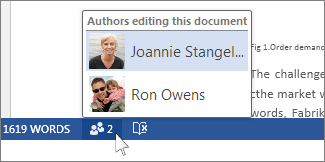
คุณสามารถบอกได้ว่าบุคคลอื่นกำลังทำงานอยู่บนที่ใดของเอกสาร
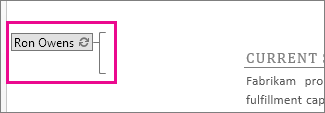
ทุกครั้งที่คุณบันทึกเอกสาร การแก้ไขของคุณจะพร้อมใช้งานกับบุคคลอื่นที่ร่วมงานด้วย พวกเขาจะเห็นการแก้ไขของคุณทันทีที่พวกเขาบันทึกงานของพวกเขา และการเปลี่ยนแปลงใดๆ ที่พวกเขาได้เปลี่ยนแปลงไปจะปรากฏบนหน้าจอของคุณด้วยพื้นหลังสีเขียว พื้นหลังหายไปในครั้งถัดไปที่คุณบันทึก และพื้นหลังจะไม่ปรากฏขึ้นเมื่อคุณพิมพ์เอกสาร
การแก้ไขจะมาก่อนเป็นอันดับแรก เมื่อคุณเริ่มเปลี่ยนข้อความ พื้นที่นั้นจะถูกล็อกและไม่มีใครสามารถเขียนทับการเปลี่ยนแปลงของคุณ แต่ถ้ามีคนเริ่มแก้ไขในเวลาเดียวกัน หรือถ้ามีบางคนแก้ไขเอกสารขณะที่พวกเขาออฟไลน์อยู่ Word จะแสดงข้อขัดแย้งใดๆ ในครั้งถัดไปที่คุณบันทึก เลือกการเปลี่ยนแปลงที่คุณต้องการเก็บ
เมื่อใดที่คุณต้องใช้ Word
ในบางครั้ง คุณอาจไม่สามารถแก้ไขเอกสารใน Word สำหรับเว็บ ได้
ตัวอย่างเช่น ถ้าเอกสารของคุณมีข้อคิดเห็นหรือการเปลี่ยนแปลงที่ติดตาม Word สำหรับเว็บ พร้อมท์ให้คุณเปิดเอกสารใน Word ก่อนที่คุณจะสามารถเปลี่ยนแปลงได้
สำหรับข้อมูลเพิ่มเติมเกี่ยวกับสถานการณ์ที่คุณอาจจำเป็นต้องเปิดเอกสารใน Word ให้ดูที่ ความแตกต่างระหว่างการใช้เอกสารในเบราว์เซอร์และใน Word
ถ้าการเขียนร่วมไม่ทำงาน
ถ้าคุณไม่สามารถทำงานร่วมกันในเอกสารได้ ให้ตรวจสอบสิ่งต่อไปนี้
เวอร์ชันของ Word
มีบางคนที่ใช้งานได้ใน Word 2007 หรือไม่ การเขียนร่วมสามารถ Word 2013Word 2010Word for Mac 2011 ได้ แต่ไม่สามารถใช้งานใน Word เวอร์ชันก่อนหน้าได้
ชนิดไฟล์
เอกสารเป็นไฟล์.docหรือไม่ ถ้าเป็นเช่น คุณสามารถร่วมกันโดยการแปลงเอกสาร.docxไฟล์
กำหนดให้เป็นขั้นสุดท้าย
เอกสารเป็นขั้นสุดท้ายแล้วหรือไม่ ถ้ามีการระบุว่าเป็นขั้นสุดท้าย และคุณต้องการเปลี่ยนแปลง ให้คลิก แก้ไข ต่อไป ในแถบด้านบนของเอกสาร
บันทึกการตั้งค่า
กล่อง เก็บตัวเลข สุ่มเพื่อปรับปรุงความถูกต้องในการรวม ของ เอกสารถูกเลือกไว้หรือไม่ (คลิกแท็บ ไฟล์>ตัวเลือก>ศูนย์ความเชื่อถือ>ศูนย์ความเชื่อถือการตั้งค่า>ตัวเลือกความเป็นส่วนตัว ในส่วน การตั้งค่าเฉพาะเอกสาร ให้เลือกกล่องกาเครื่องหมาย เก็บตัวเลขสุ่มเพื่อปรับปรุงความถูกต้อง ในการรวม)
การตั้งค่านโยบาย
มีการตั้งค่านโยบายหรือไม่ การตั้งค่าMicrosoft Officeนโยบายบางอย่างป้องกันการเขียนร่วม รวมถึง นโยบายการปิดใช้งานการผสานโดยอัตโนมัติของไคลเอ็นต์, นโยบายการปิดใช้งานไคลเอ็นต์ Co-Authoring และ ปิดใช้งานCo-Authoringนโยบายเซิร์ฟเวอร์
สิ่งต่างๆ ภายในเอกสาร
เอกสารมีวัตถุ OLE แมโคร หรือเฟรมเฟรมต์ HTML หรือไม่ เนื้อหาของเอกสารมีตัวควบคุมActiveXหรือไม่ หรือเอกสารเป็นเอกสารหลักหรือเอกสารย่อย ถ้าคําตอบใช่กับข้อใดข้อหนึ่ง การเขียนร่วมจะไม่ได้ผล










